codeblocks单步调试简单操作
首先安装codeblock,自行百度。
有的codeblock里面没有GUU编辑器,百度下载一个编辑器,关于编辑器的安装查看百度经验即可。
1.建立工程,注意,路径一定是英文的。
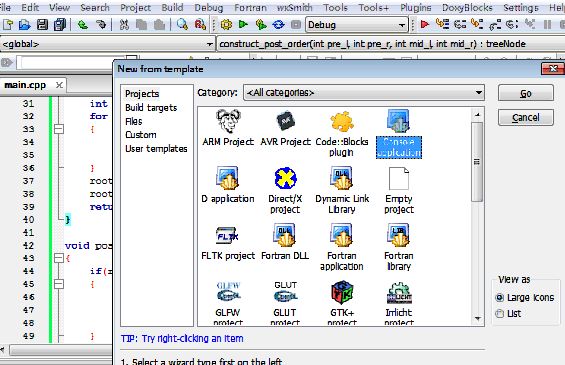
一般新手直接选空项目就可以了。
2.要做c或者c++的项目,进行选择
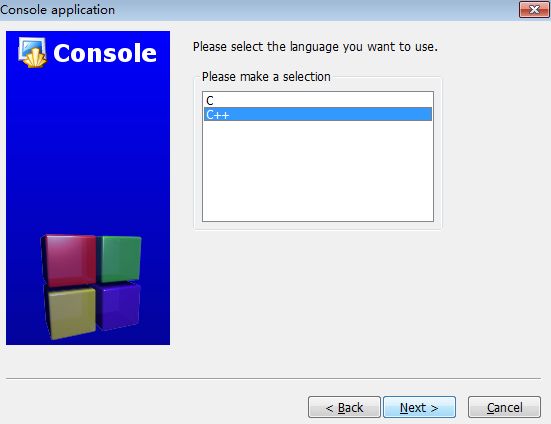
3.建立工程名,选择存储路径(自行定义)
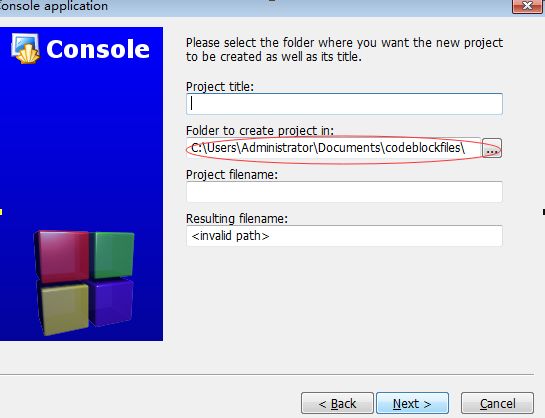
4.往里面添加文件
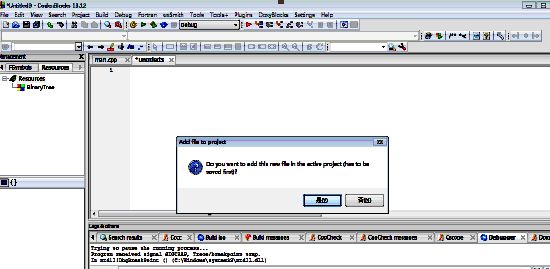
5.写代码
这里直接写了个小代码,方便测试
//输入一个数,输出这个数到1之间的数
#include " ";
test(n-1);
}
int main(void){
int n;
cin>>n;
test(n);
return 0;
}
6.调试
快捷栏红圈标示,如果没有,在view下找到Toolbars,把那些东西勾选对号即可。
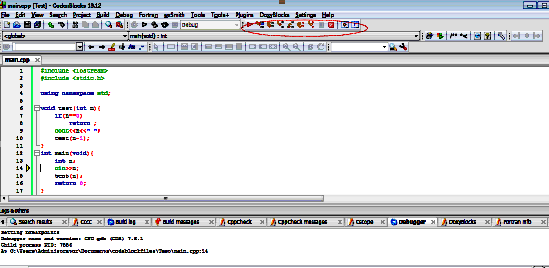
首先把光标放在int n上,然后按F4,或者

表示 run to cursor
然后按F7即可单步执行,或者
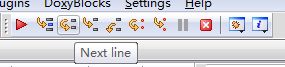
表示next line(下一步)
这里需要输入n的值
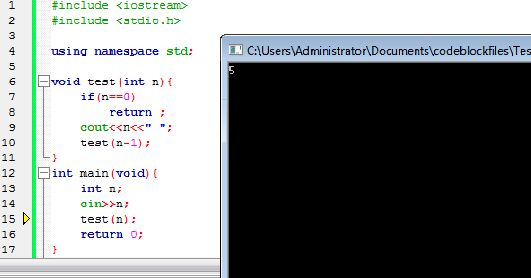
下面是一个test函数,如果再按F7,就会直接到return 0,如果想看test函数的执行过程,两个方法:
1.设置断点(F5)
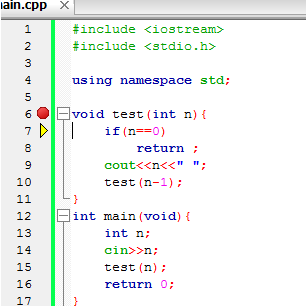
为了方便查看相关变量的变化,我们可以打开watches,下图中的红圈,点击选择watches即可。
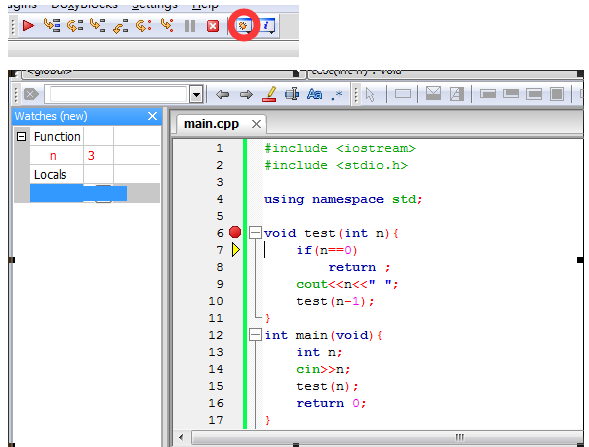
2.step into ,step out
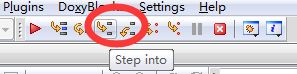
这个step into可以跳入函数,如果想跳出则点击step out就行了。
7.退出调试
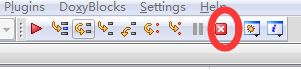
大家有更多经验的可以提出来,共同分享~